Come unire video su iPhone in tre semplici passaggi
Quello che ti rimane è un mucchio di brevi video archiviati sul tuo iPhone che funzionerebbero perfettamente come un lungo filmato, specialmente quando si tratta di mostrarlo alle persone o pubblicarlo online.
Bene, sarai felice di sapere che esiste una soluzione alternativa per questo. Puoi facilmente unire i video insieme, combinandoli in un unico scatto. La migliore notizia è che è davvero facile da fare e può essere fatto gratuitamente - online - senza dover acquistare o scaricare app di editing complesse o costose.
Leggi i nostri tre semplici passaggi di seguito per scoprire come unire i video su iPhone:
-
Carica clip da iPhone o da un altro dispositivo
Prima di tutto, vai a Video Merger di Clideo. È possibile accedervi tramite qualsiasi browser Web direttamente da un iPhone o da qualsiasi altra piattaforma di dispositivi popolare, inclusi Windows, Mac e Android.
Sarai accolto dalla schermata iniziale dello strumento che mostra un grande pulsante blu "Scegli file". Fare clic qui per selezionare i file video che si desidera unire. Diversi file possono essere scelti contemporaneamente o puoi aggiungerli uno per uno se preferisci.
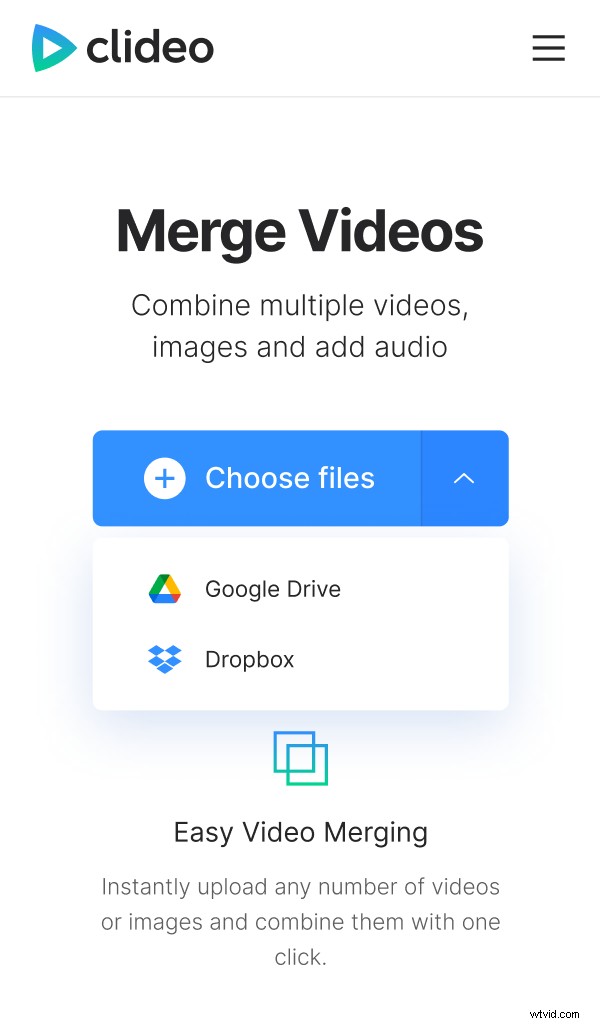
Se non hai i file che ti servono archiviati sul tuo iPhone, puoi caricarli tramite i tuoi account di archiviazione cloud Google Drive o Dropbox, tocca semplicemente la freccia rivolta verso il basso a destra dell'icona e troverai l'opzione su il menu a tendina.
Una volta selezionati, i video inizieranno automaticamente l'elaborazione.
-
Combina due o più video su iPhone
Ora che sei nell'editor, puoi facilmente riorganizzare i tuoi clip utilizzando il trascinamento nella timeline in basso.
Successivamente, seleziona il rapporto di ritaglio preferito tramite l'opzione in alto a destra; ognuno si basa su un popolare canale di social media.
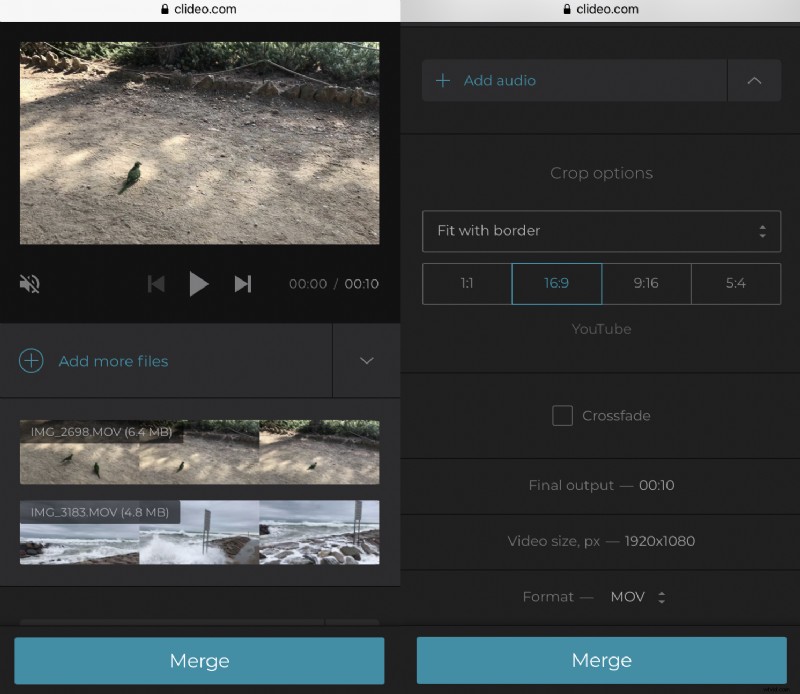
Puoi anche aggiungere un file audio come traccia di accompagnamento, se lo desideri. Basta toccare l'opzione "Aggiungi audio" in basso a destra e ti verrà data la possibilità di tagliare la traccia e impostare il volume.
Una volta che hai finito, premi il pulsante "Unisci" in basso a destra e lo strumento inizierà a fare la sua magia!
-
Salva il video unito su iPhone
Una volta che i tuoi video sono stati elaborati, puoi salvare il tuo nuovo film sul tuo iPhone:basta premere il pulsante "Download".
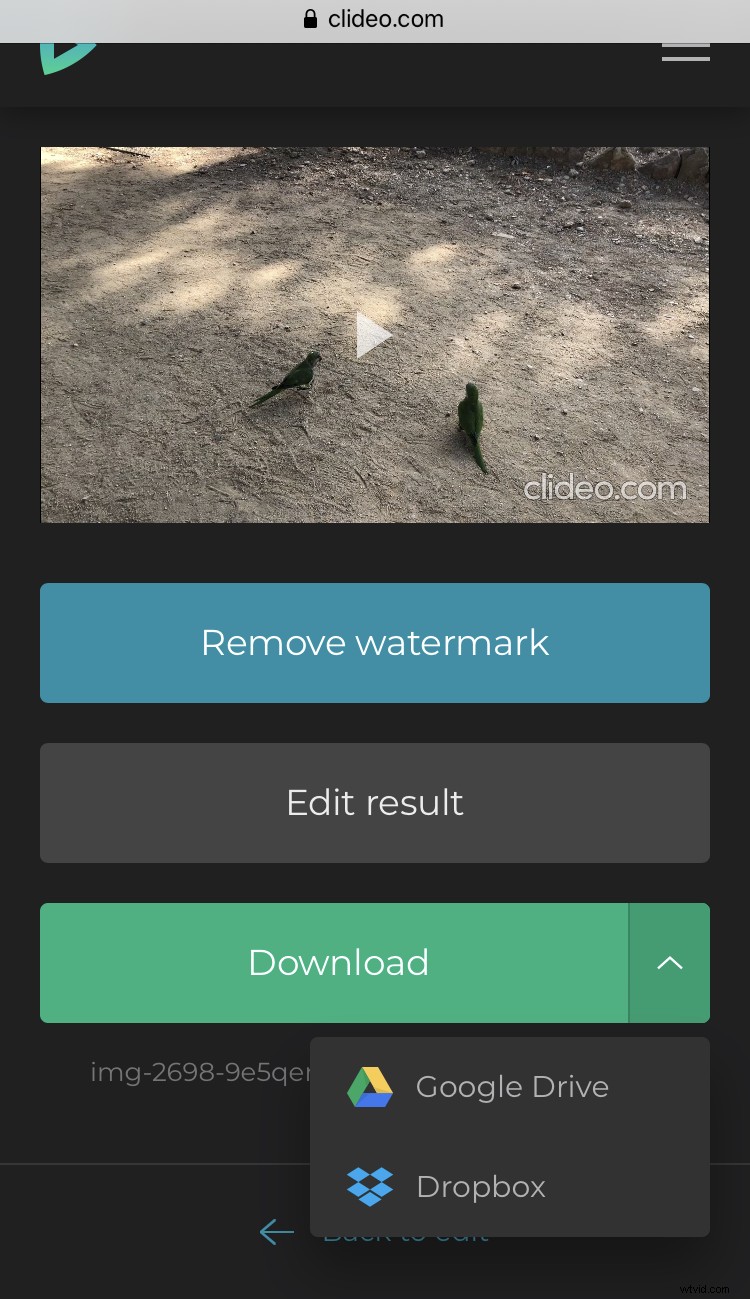
In alternativa, puoi salvare nuovamente nei tuoi account di archiviazione cloud, come faresti durante il caricamento. Non sei abbastanza soddisfatto del risultato? Non preoccuparti:puoi tornare all'editor per apportare eventuali modifiche finali facendo clic sul link "Torna all'editor".
